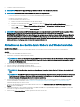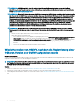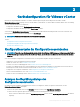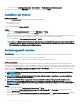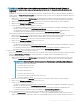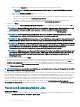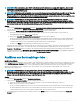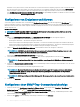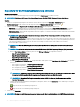Install Guide
6 Schließen Sie den Internet-Browser.
ANMERKUNG: Während des Upgrade-Vorgangs wird das Gerät ein- oder zweimal neu gestartet.
ANMERKUNG: Sobald das Gerät RPM-aktualisiert ist, führen Sie Folgendes aus:
• Leeren Sie den Browser-Cache bevor Sie sich beim Dell Administratorportal anmelden.
• Installieren Sie die VMware-Tools neu.
Für die Neuinstallation der VMware-Tools:
a Klicken Sie mit der rechten Maustaste auf das OMIVV-Gerät.
b Bewegen Sie den Mauszeiger über Gast und klicken Sie dann auf VMware-Tools installieren/aktualisieren.
c Klicken Sie im Dialogfeld VMware-Tools installieren/aktualisieren auf Automatische Tool-Aktualisierung und klicken Sie
dann auf OK.
Sie können den Installationsstatus in Letzte Aufgaben sehen.
ANMERKUNG: Nach Abschluss der RPM-Aktualisierung wird der Anmeldebildschirm in der OMIVV Konsole angezeigt. Önen
Sie einen Browser, geben Sie den Link
https:\\<ApplianceIP|Hostname>
ein und navigieren Sie zum Bereich
GERÄTEAKTUALISIERUNG. Prüfen Sie, ob die Versionen der verfügbaren und aktuellen virtuellen Geräte gleich sind. Wenn Sie
die proaktive HA auf Clustern aktiviert haben, hebt OMIVV die Registrierung des Dell Inc. Providers für diese Cluster auf und
registriert den Dell Inc. Provider nach dem Aktualisieren erneut. Das heißt, Funktionszustandaktualisierungen für Dell EMC Hosts
stehen erst dann zur Verfügung, wenn die Aktualisierung abgeschlossen ist.
Aktualisieren des Geräts durch Sichern und Wiederherstellen
Info über diese Aufgabe
Führen Sie die folgenden Schritte aus, um das OMIVV-Gerät von einer älteren Version auf die aktuelle Version zu aktualisieren:
Schritte
1 Sichern Sie die Datenbank für die ältere Version.
2 Deaktivieren Sie das ältere OMIVV-Gerät im vCenter.
ANMERKUNG
: Heben Sie die Registrierung des OMIVV-Plug-ins von vCenter nicht auf. Das Aufheben der Registrierung des
Plug-ins in vCenter entfernt alle durch das OMIVV-Plug-in auf vCenter registrierten Alarme und alle Anpassungen an den
Alarmen, wie Maßnahmen usw.
3 Stellen Sie das neue OpenManage Integration-Gerät OVF bereit.
4 Starten Sie das neue OpenManage Integration-Gerät.
5 Richten Sie für das neue Gerät das Netzwerk, die Zeitzone usw. ein.
ANMERKUNG
: Stellen Sie sicher, dass die neue OpenManage Integration Version dieselbe IP-Adresse, wie das alte Gerät
hat.
ANMERKUNG: Das OMIVV-Plug-in kann möglicherweise nicht richtig ausgeführt werden, wenn die IP-Adresse für das neue
Gerät sich von der IP-Adresse des älteren Geräts unterscheidet. In einem solchen Fall müssen Sie die Registrierung aller
vCenter-Instanzen rückgängig machen und sie dann neu registrieren.
6 Im Lieferumfang des OMIVV-Geräts ist ein Standardzertikat enthalten. Wenn Sie ein benutzerdeniertes Zertikat für Ihr Gerät
möchten, aktualisieren Sie dasselbe. Siehe Erstellen einer Zertikatsignierungsanforderung und HTTPS-Zertikat hochladen.
Andernfalls überspringen Sie diesen Schritt.
7 Stellen Sie die Datenbank auf dem neuen OMIVV-Gerät wieder her. Siehe Wiederherstellen der OMIVV-Datenbank aus einem
Backup im Benutzerhandbuch.
8 Überprüfen des Geräts. Siehe Installationsprüfung im Installationshandbuch zu OpenManage Integration for VMware vCenter, das
unter Dell.com/support/manuals bereitgestellt wird.
9 Führen Sie die Bestandsaufnahme auf allen registrierten vCenter-Servern aus.
Einführung
31